Некоторое время назад я сделал обзор на файловый менеджер Total Commander. Бесспорно, этот продукт заслуживает доверия, так как люди пользуются им даже в 2018 году. Программа, кстати говоря, была выпущена в 1993 году. В данной статье я хочу снова затронуть тему этого файлового менеджера более подробно. Разберем версию, обработанную энтузиастами.
Все время я использовать программу Free Commander. Инструмент бесплатный, постоянно обновляется, но с каждой новой версией я замечаю, что программа довольно тяжелая в том плане, что открывается она долго. Даже проводник Windows открывается быстрее, а у меня еще и SSD стоит. Тут я решил загрузить сборку Total Commander версии PowerPack 9.12.
Да, эта не лицензионная версия, но испробовав, я был рад, что нашел её. В принципе найти данную сборку можно где-то в интернете. Я ее установил из сборника программ «MInstAll By Andreyonohov
Вот такие функции находятся в стандартной панели Total Commander. В большинстве случаев это плагины, которые встроены в Total Commander, например, очень полезный плагин – безопасное извлечение диска. Просто выберите нужный подключенный диск или флешку, нажмите кнопку и всё. Не нужно лезть куда-то в панель уведомлений и нажимать лишний раз по кнопкам мыши.
Как пользоваться программой Total Commander?
Здесь правда нет отдельного калькулятора или Паинта, поэтому при нажатии на данные кнопки запустится то, что есть в Windows.
Если пользователя не устраивает текущая панель Total Commander, то есть присутствуют ненужные опции, делаем так – нажимаем по значку правой кнопкой мышки и выбираем пункт «Удалить». В первую очередь так можно сделать со значком «Браузер Internet Explorer».
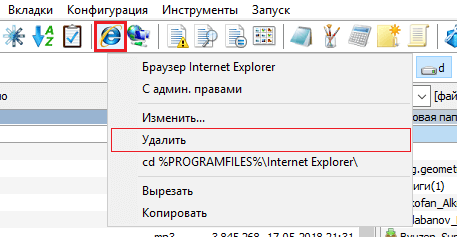
Системная панель Total Commander PowerPack
Тут значков-плагинов побольше будет. Дело в том, что опытный пользователь системы Windows очень часто обращается к системным возможностям, но дела обстоят так, что нужно открыть сотню вкладок и папок, чтобы до них добраться. Можно, конечно, вводить команды в командной строке или окошке «Выполнить» и тогда процесс пойдет быстрее.
Чтобы он протекал молниеносно используйте файловый менеджер Total Commander. В разделе «Системная панель» все это есть. Один раз нажал и сразу все открылось.
![]()
Перечислим, какие значки к какой системной функции относятся, с лева на право:
- Система;
- Панель управления;
- Диспетчер устройств;
- Сетевые подключения;
- Редактор реестра;
- Снимок реестра;
- Отслеживание изменений в реестре для выбранного процесса;
- Отслеживание изменений реестра;
- Командная строка;
- DirectX;
- Настройка системы;
- Учетные записи пользователей;
- Управление компьютером;
- Службы;
- Блокнот;
- Настройки коммандера;
- Копирование поврежденных файлов;
- Расшифровка FTP-паролей;
- Открытие звезд-паролей;
- Генерация случайных паролей;
- Создание ISO-образов;
- Отключение шпионства Windows;
- Мой компьютер;
- Корзина;
- Папка Windows, System32, Temp, Program Files;
- Папка пользователя;
- Мои документы;
- Папка Application Data.
Как видим, тут есть не только системные утилиты, но и сторонние плагины, позволяющие работать с системой. Очень удобно и доступно сделано. Я вас еще не убедил использовать именно
Total Commander? Давайте разберем еще какие-нибудь полезные функции.
Полезные фишки Total Commander
В этом разделе укажем возможности, которые упрощают жизнь пользователю при работе с файлами. Такого в проводнике Windows практически не наблюдается. Поехали.
- Функция выделения по расширения. Здесь можно с помощью нажатия специальной комбинации выделить все файлы одного расширения. К примеру, выделим аудиозаписи с расширением mp3. Для этого необходимо зажать клавиши Alt, NumLock и +. Зажимаем три эти клавиши и наблюдаем. Чтобы снять выделение нужно вместо значка «плюс» поставить «минус».
- Быстрое удаление. Конечно, можно удалить файлы с помощью выделения и нажатия клавиши Del. В этом случае файл удалится без появления каких-либо окон. Чтобы появлялось окошко, подтверждающее ваше действие, выделите файл нажмите F8.
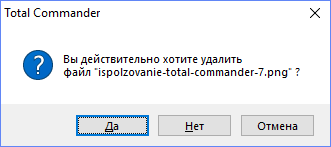
- Перемещение с помощью Shift. Если вы хотите переместить файл в другое место, то перед перетаскиванием зажмите кнопку Shift, тогда файлы не будут копироваться из одной папки в другую, как при обычном перетаскивании.
- Контекстное меню. Все в курсе, что при нажатии по файлу или пустому месту правой кнопкой мышки появляется контекстное меню. То же самое реализовывается при помощи клавиш Shift+F9.
- Быстрый просмотр содержимого. Данная возможность позволяет посмотреть содержимое файла практически любого типа. Например, вы выделили текстовый документ. Нажав сочетание Ctrl+Q в левой или правой панели появляется содержимое. Если выбран музыкальный файл, он воспроизведётся. Для перемещения между файлами достаточно использовать стрелочки.
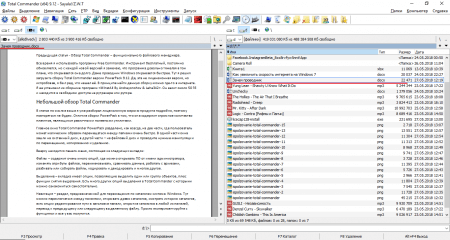
- Быстрый переход в корень диска. Вот вы находитесь в каком-то подкаталоге. Чтобы вернутся в корневой раздел нужно несколько раз нажать кнопку «Назад», но зачем совершать лишние телодвижения, когда можно зажать сочетание Ctrl+ и вы тут же окажетесь в корне.
- При использовании клавиши Backspace пользователь может переходить на одну папку назад. Пробуем.
- Если нужно быстро узнать размер файла или объем папки, то это делается так: выбирается объект и зажимается сочетание Ctrl+L. Таким образом, можно быстро узнать объем целой папки и количество хранящихся на ней файлов. При этом папка может весить 100 или 200 Гб, просчет производится очень быстро.
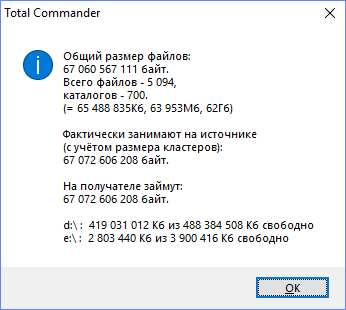
Интересных советов очень много. Можно написать чуть ли не целую книгу по функциям Total Commander, но подобное уже имеется в глубинах интернета.
Выводы по использованию Total Commander PowerPack
Используя файловый менеджер Total Commander PowerPack время работы с файлами и папками резко сократится. Не нужно больше совершать лишних действий, все можно сделать практически мгновенно, при условии, что приловчился. Панель в программе хорошо настраивается, можно вставить собственные команды на запуск каких-то программ, ненужное легко убирается.
Для многих папок, которые пользователь часто посещает можно создавать вкладки, получая тем самым к ней быстрый доступ.
Еще быстрее работа осуществляется с помощью горячих клавиш. Вы просто за секунду зажимаете какую-либо комбинацию и команда уже выполнена.
Итак, вот мы разобрали возможности Total Commander, причем это только малая их часть. Если использовать инструмент на ежедневной основе, это повысить вашу продуктивность в пару раз.
Напишите в комментариях, пользуетесь ли вы данным файловым менеджером и нравится ли вам данный тип программ.
Источник: computerinfo.ru
Total Commander

Файловый менеджер является необходимым элементом любого персонального компьютера. Именно благодаря ему, пользователь совершает навигацию между файлами и папками, расположенными на жестком диске, а также выполняет над ними ряд действий. Но функционал стандартного Проводника Windows не удовлетворяет многих пользователей. Для того, чтобы пользоваться дополнительными возможностями, они устанавливают сторонние файловые менеджеры, лидером по популярности среди которых заслуженно является Тотал Коммандер.
Условно-бесплатная программа Total Commander — продвинутый файловый менеджер, который является завоевавшим популярность по всему миру продуктом швейцарского разработчика Кристиана Гислера. Первоначально программа являлась аналогом известного файлового менеджера для операционной системы MS DOS Norton Commander, но затем функционально намного переросла своего предшественника.
Навигация по директориям
Как и у любого файлового менеджера, главной функцией программы Total Commander является навигация по директориям жесткого диска компьютера, и по съемным носителям информации (дискеты, внешние жесткие диски, компакт-диски, USB-накопители и т. д.). Так же при наличии сетевых подключений, с помощью Тотал Коммандер можно производить навигацию по локальной сети.
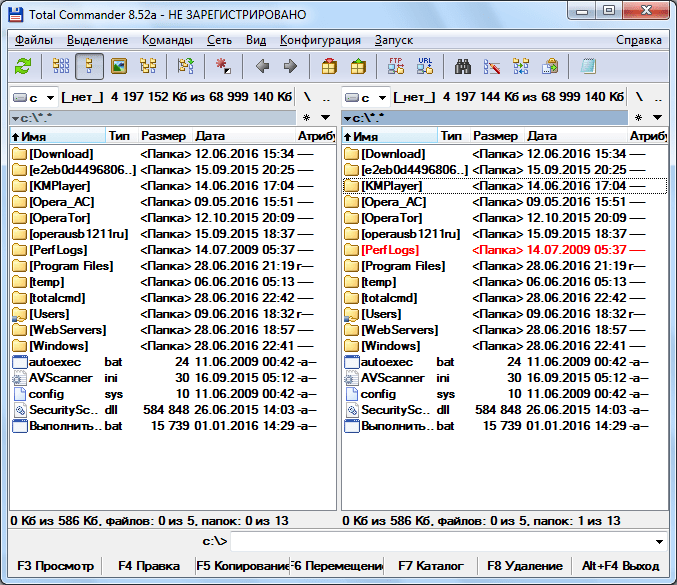
Удобство навигации заключается ещё в том, что можно одновременно работать в двух панелях. Для удобной навигации имеется возможность максимально настроить под себя вид каждой из панелей. Можно располагать файлы в них в виде списка или же использовать форму активных эскизов с предпросмотром изображений. Также имеется возможность использовать форму дерева при построении файлов и каталогов.

Пользователь также может выбирать, какую информацию о файлах и каталогах он желает видеть в окне: имя, тип файла, размер, дата создания, атрибуты.
FTP-соединение
При наличии доступа к интернету, с помощью Total Commander можно передавать и принимать файлы по протоколу FTP. Таким образом, очень удобно, например, загружать файлы на хостинг. Встроенный FTP-клиент поддерживает технологию SSL/TLS, а также докачку файлов, и возможность загрузки в несколько потоков.
Кроме того, в программу встроен удобный менеджер FTP-соединений, в котором можно хранить учетные данные, чтобы не вводить их каждый раз при подключении к сети.
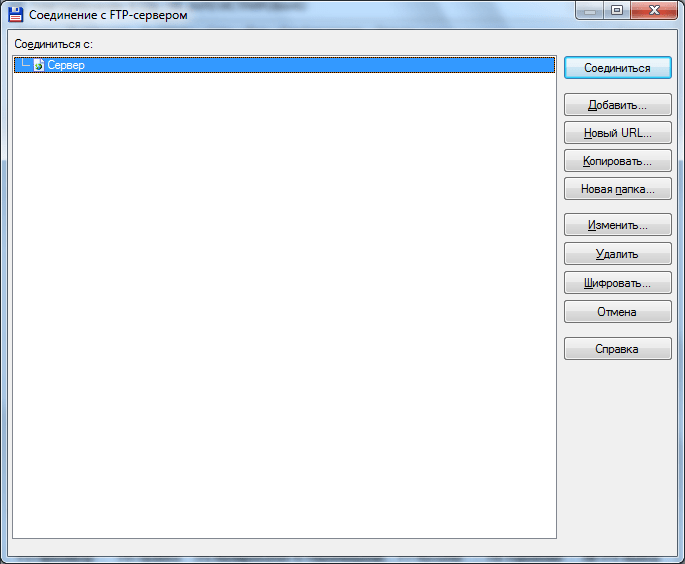
Действия над файлами и папками
Как и в любом другом файловом менеджере, в Тотал Коммандер можно производить различные действия над файлами и папками: удалять их, копировать, перемещать, переименовывать, включая изменение расширения, менять атрибуты, делить на части.
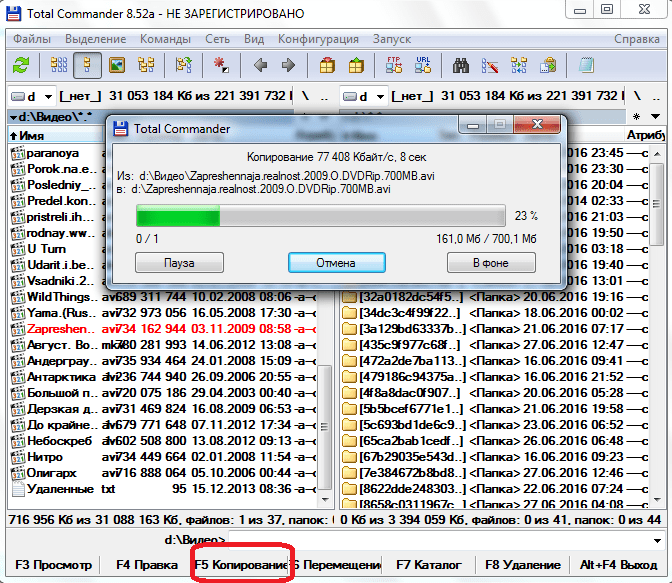
Большинство из этих действий можно применять не только к единичным файлам и папкам, но и к целым их группам одновременно, объединенным по имени или расширению.
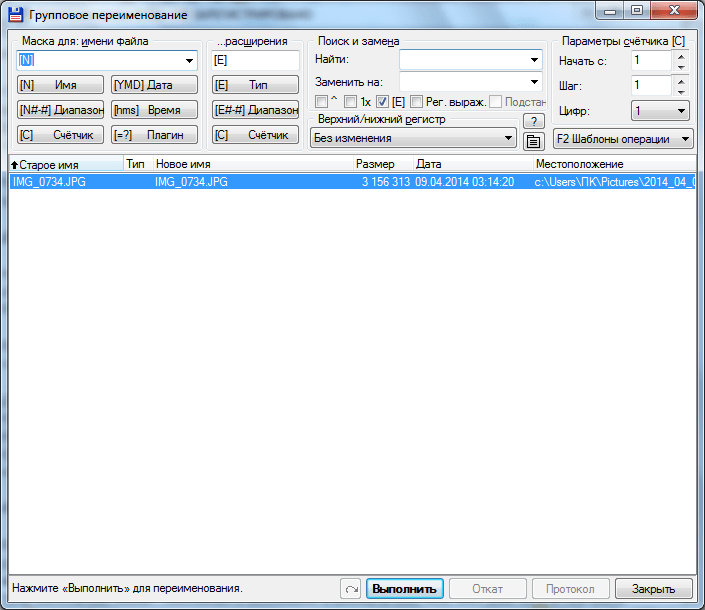
Действия можно производить с помощью верхнего меню в разделе «Файлы», с помощью «горячих клавиш», расположенных в нижней части интерфейса программы, а также при помощи контекстного меню Windows. Имеется возможность выполнять действия с помощью настраиваемого сочетания клавиш на клавиатуре. Кроме того, Total Commander, при перемещении файлов, может использовать технологию перетаскивания drag-and-drop.
Архивация
В программе имеется встроенный архиватор, который может распаковывать архивы с расширением ZIP, RAR, ARJ, LHA, UC2, TAR, GZ, ACE, TGZ. Он также может упаковывать файлы в архивы ZIP, TAR, GZ, TGZ, а при наличии подключенных соответствующих внешних упаковщиков Total Commander производить архивацию в форматы RAR, ACE, ARJ, LHA, UC2, в том числе создавать многотомные архивы.
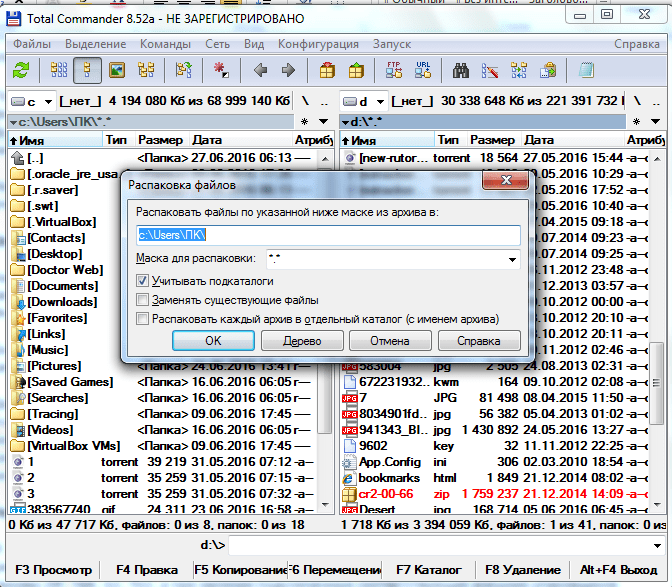
Программа может поддерживать работу с архивами в том же режиме, что и с каталогами.
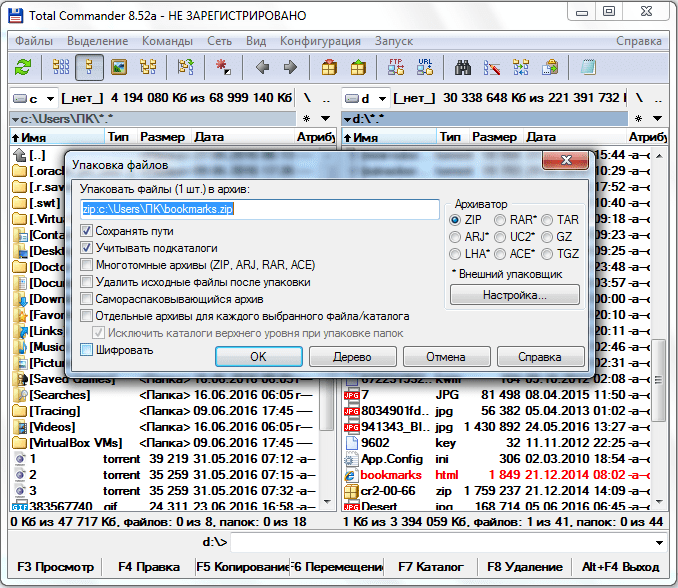
Просмотрщик
В программе Total Commander имеется встроенный промотрщик (lister), который обеспечивает просмотр файлов с любым расширением и размером в двоичной, шестнадцатеричной и текстовой форме.
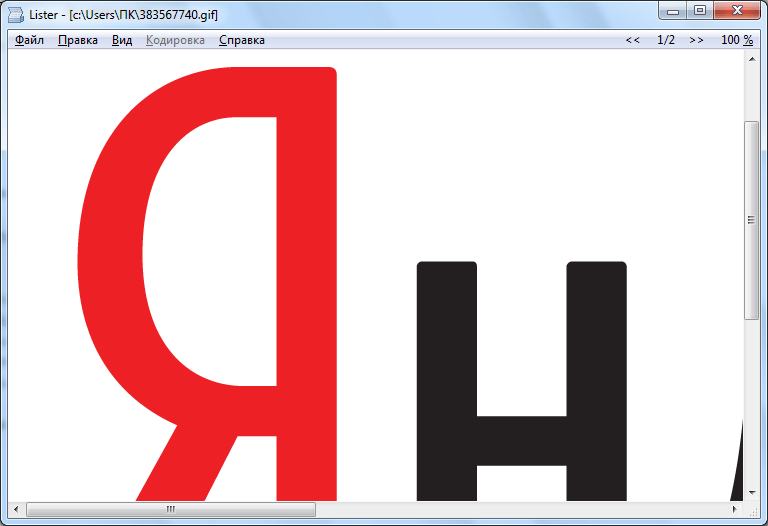
Поиск
Total Commander предоставляет удобную и настраиваемую форму поиска файлов, в которой можно указать приблизительную дату создания искомого элемента, его наименование полностью или частично, атрибуты, область поиска и т. д.
Программа может производить поиск также внутри файлов и внутри архивов.
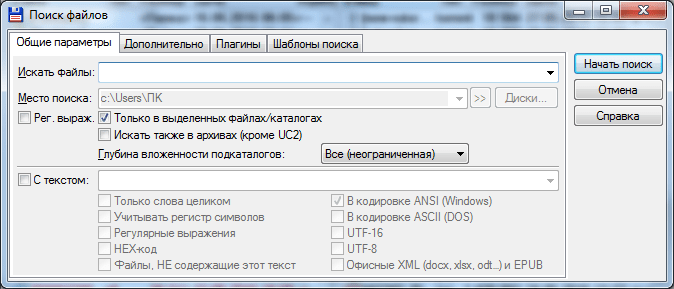
Плагины
Многочисленные плагины, подключаемые к программе Total Commander, могут в значительной мере расширить её функциональность, превращая в мощнейший комбайн для обработки файлов и папок.
Среди основных групп плагинов, используемых в Total Commander, нужно выделить следующие: плагины для архивации, для просмотра различных типов файлов, для доступа к скрытым участкам файловой системы, информационные плагины, для быстрого поиска.
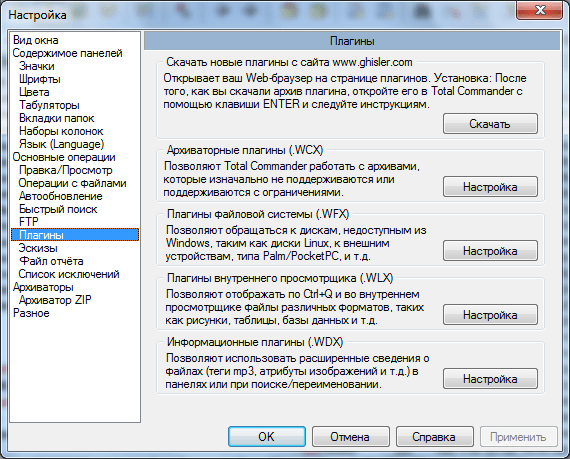
Преимущества Total Commander
- Имеется русскоязычный интерфейс;
- Очень большая функциональность;
- Использование технологии drag-and-drop;
- Расширенная работа с плагинами.
Недостатки Total Commander
- Постоянное всплывающее требование незарегистрированной версии о необходимости оплаты за неё;
- Поддерживает работу на ПК только с операционной системой Windows.
Как видим, программа Total Commander является многофункциональным файловым менеджером, призванным удовлетворить запросы практически любого пользователя. Функциональность программы можно расширить ещё больше, с помощью постоянно обновляемых плагинов.
Источник: lumpics.ru
Total Commander — двухпанельный файловый менеджер с богатым функционалом

Изначально этот менеджер позволял нам работать в привычном двухпанельном режиме в Windows для копирования, перемещения и удаления файлов. Теперь он позволяет делать больше, чем обычный проводник.
Для операционных систем Android, Windows Phone, Windows Mobile устройств на процессорах MIPS, SH3, ARM, XSCALE распространяется бесплатно.
Для Windows — условно бесплатное (shareware).
Основные возможности Total Commander
- Доступны 32 битная и 64 битная версии!
- Доступ к сетевому окружению.
- Поддержка Drag также SOCKS4+5.
- FXP: Отправка файлов с одного сервера на другой.
- Восстановление прерванных закачек.
- Добавление файла в список закачек (через контекстное меню).
- Закачка в фоне (отдельным потоком).
- Secure FTP over SSL/TLS, укажите URL как: ftps://ftp.servername.com. Требует OpenSSL библиотек с https://www.openssl.org/.
Операции с архивами
- Работа с архивами как с папками. Вы можете легко копировать файл в архив или из архива. Подходящий архиватор вызывается автоматически. pkzip, arj, lha, rar, ace и uc2 — все поддерживаются.
- Встроенный ZIP-совместимый архиватор, поддерживает длинные имена файлов!
- Встроены распаковщики для ZIP, ARJ, LZH, TAR, GZ,CAB, RARиACEформатов.
- Дополнительные архиваторы можно добавлять как расширения.
- Упаковка архивов в фоне (отдельным потоком).
- Копирование файлов из одного архива в другой.
Источник: internet-lab.ru